
玩csgo游戏的时候遇到vac无法验证您的游戏会话怎么办呢?
其实遇到这个问题可能是系统里面的一些设置导致的,比如防火墙等,下面小编将给各位小伙伴介绍问题的解决办法。
1、打开“控制面板”,点击进入“Windows Defender防火墙”。

2、点击“启用或关闭防火墙”选项,在这里将防火墙设置关闭,然后点击“确定”。
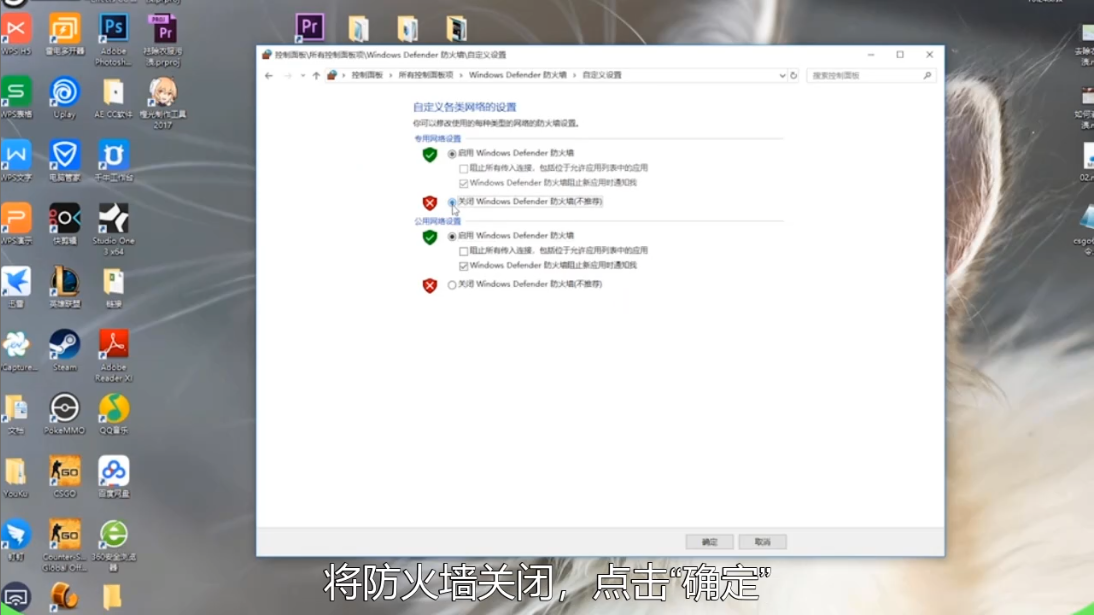
3、然后以管理员身份运行steam软件,点击打开游戏属性,在本地文件里面验证游戏的完整性。最后重新打开游戏即可。
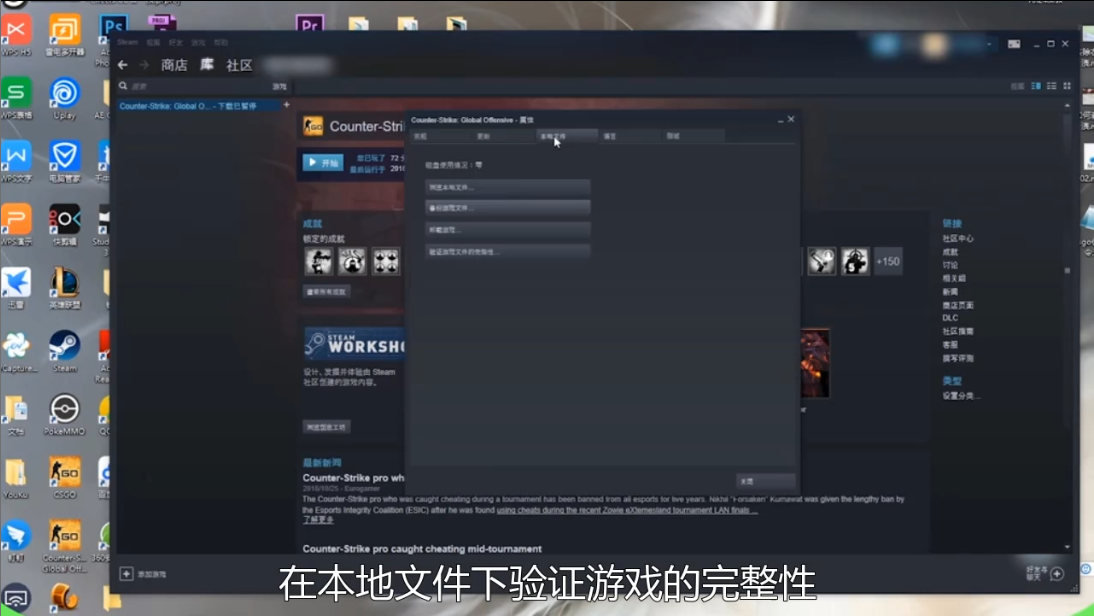
以上是问题“vac无法验证您的游戏会话”的解决办法。

玩csgo游戏的时候遇到vac无法验证您的游戏会话怎么办呢?
其实遇到这个问题可能是系统里面的一些设置导致的,比如防火墙等,下面小编将给各位小伙伴介绍问题的解决办法。
1、打开“控制面板”,点击进入“Windows Defender防火墙”。

2、点击“启用或关闭防火墙”选项,在这里将防火墙设置关闭,然后点击“确定”。
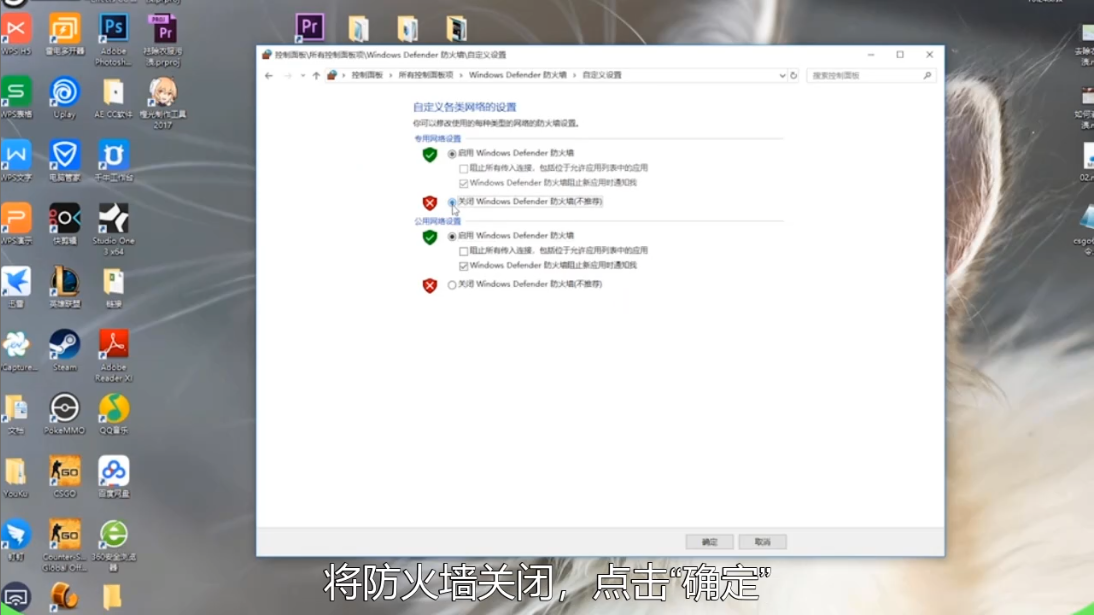
3、然后以管理员身份运行steam软件,点击打开游戏属性,在本地文件里面验证游戏的完整性。最后重新打开游戏即可。
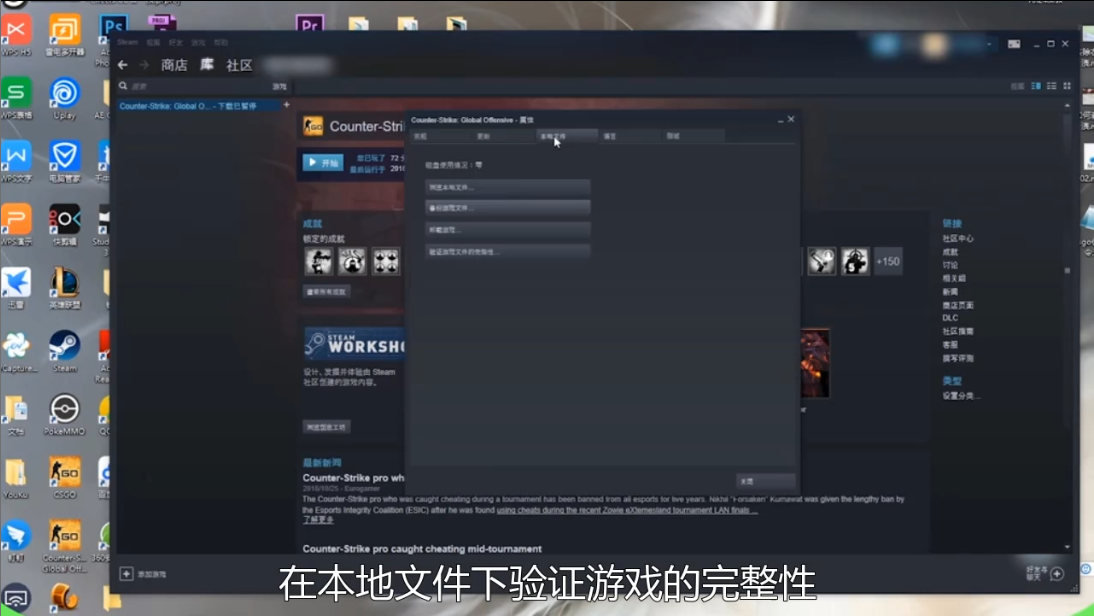
以上是问题“vac无法验证您的游戏会话”的解决办法。
玩csgo游戏的时候遇到vac无法验证您的游戏会话怎么办呢?
其实遇到这个问题可能是系统里面的一些设置导致的,比如防火墙等,下面小编将给各位小伙伴介绍问题的解决办法。
1、打开“控制面板”,点击进入“Windows Defender防火墙”。

2、点击“启用或关闭防火墙”选项,在这里将防火墙设置关闭,然后点击“确定”。
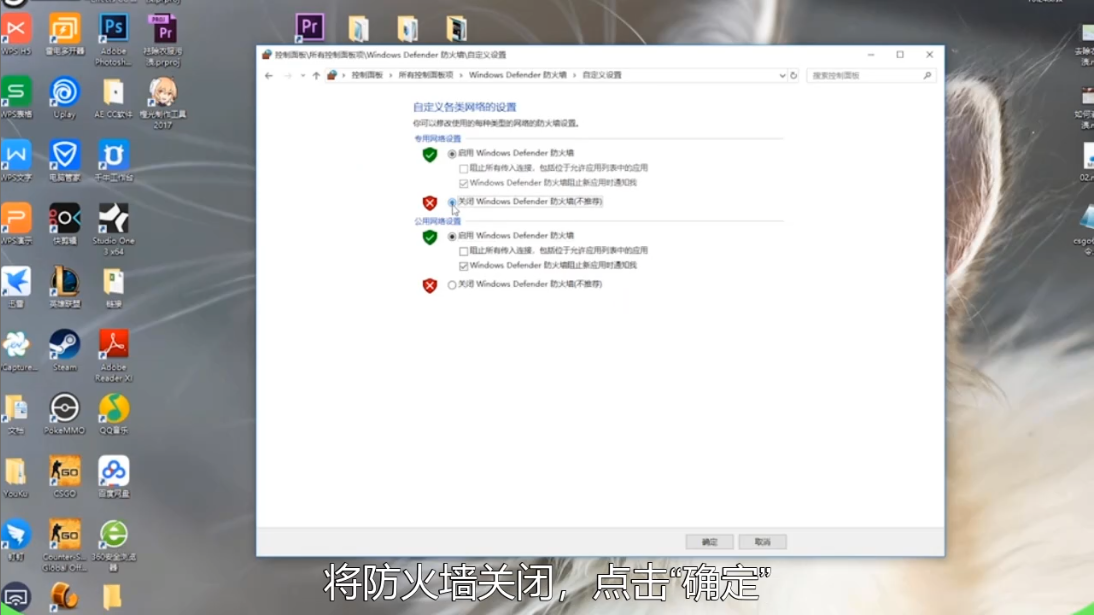
3、然后以管理员身份运行steam软件,点击打开游戏属性,在本地文件里面验证游戏的完整性。最后重新打开游戏即可。
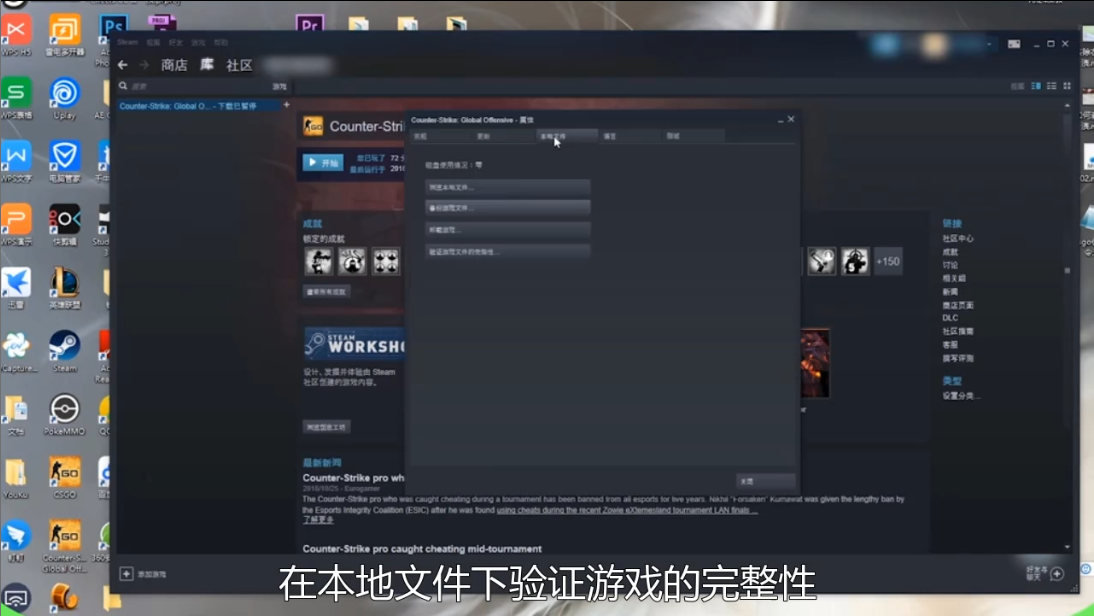
以上是问题“vac无法验证您的游戏会话”的解决办法。
粤ICP备19111771号 增值电信业务经营许可证 粤B2-20231006 粤公网安备 44130202001059号
版权所有 © 2012-2020 惠州市早点科技有限公司 保留所有权利